Win7怎样启动屏幕键盘 Win7启动屏幕键盘的方法
时间:2017-07-04 来源:互联网 浏览量:
今天给大家带来Win7怎样启动屏幕键盘,Win7启动屏幕键盘的方法,让您轻松解决问题。
Windows 7操作系统自带有一个可以用鼠标点击的虚拟屏幕键盘,这个功能不是很常用,但如果键盘出了故障或者问题,又急着要打字或者操作键盘,这时候就可以用它完全可以取代实体键盘。启动屏幕键盘方法有很多,经小编总结后,在这里为大家分享启动屏幕键盘的2种最简单的方法具体方法如下:
解决方法1:
1首先使用快捷键"WIN+R”
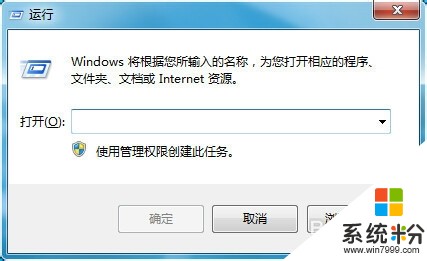 2
2在运行对话框中输入“osk”,然后点击“确定”
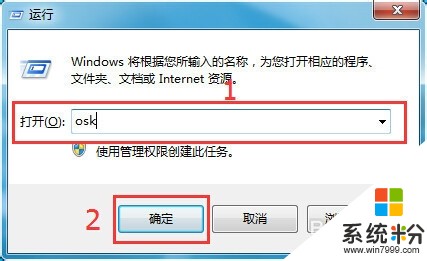 3
3如图所示,就会弹出屏幕键盘

解决方法2:
1首先使用快捷键"WIN+U”
 2
2然后使用快捷键“Alt+K”或者是在所弹出的窗口点击“启动屏幕键盘(K)”
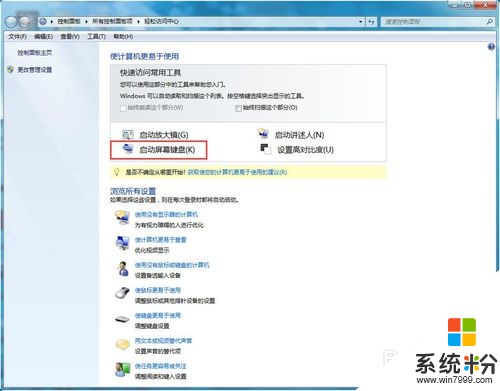 3
3如图所示,同样会弹出屏幕键盘

以上就是Win7怎样启动屏幕键盘,Win7启动屏幕键盘的方法教程,希望本文中能帮您解决问题。
我要分享:
相关教程
- ·如何启动Win7屏幕键盘 启动Win7屏幕键盘的方法
- ·Win7纯净版系统屏幕键盘无法启动该怎么解决 Win7纯净版系统屏幕键盘无法启动该怎么处理
- ·win7屏幕键盘怎么打开|win7屏幕键盘打开的方法
- ·怎样启动Win7键盘鼠标键 启动Win7键盘鼠标键的方法
- ·win7系统模拟键盘 如何启用Windows 7系统的屏幕键盘
- ·中关村win7系统怎样关闭或取消屏幕键盘 中关村win7系统关闭或取消屏幕键盘的方法有哪些
- ·win7系统电脑开机黑屏 Windows7开机黑屏怎么办
- ·win7系统无线网卡搜索不到无线网络 Win7电脑无线信号消失怎么办
- ·win7原版密钥 win7正版永久激活密钥激活步骤
- ·win7屏幕密码 Win7设置开机锁屏密码的方法
Win7系统教程推荐
- 1 win7原版密钥 win7正版永久激活密钥激活步骤
- 2 win7屏幕密码 Win7设置开机锁屏密码的方法
- 3 win7 文件共享设置 Win7如何局域网共享文件
- 4鼠标左键变右键右键无法使用window7怎么办 鼠标左键变右键解决方法
- 5win7电脑前置耳机没声音怎么设置 win7前面板耳机没声音处理方法
- 6win7如何建立共享文件 Win7如何共享文件到其他设备
- 7win7屏幕录制快捷键 Win7自带的屏幕录制功能怎么使用
- 8w7系统搜索不到蓝牙设备 电脑蓝牙搜索不到其他设备
- 9电脑桌面上没有我的电脑图标怎么办 win7桌面图标不见了怎么恢复
- 10win7怎么调出wifi连接 Win7连接WiFi失败怎么办
Win7系统热门教程
- 1 Win7系统u盘打开提示需要格式化怎么办?
- 2 win7如何添加桌面快捷启动图标到任务栏 win7添加桌面快捷启动图标到任务栏的方法
- 3 win7显卡故障怎么修复,win7显卡故障修复教程
- 4为什么睡眠状态唤醒后番茄花园Win7系统变为黑屏的修复妙招
- 5Win7怎样打开命令行窗口? 打开命令行窗口的方法有哪些?
- 6让Win7每次更新完不再重新启动系统
- 7win7系统如何修改文件后缀名方便查找分类。 win7系统修改文件后缀名方便查找分类的方法。
- 8win7怎么打开蓝牙|win7蓝牙在哪打开解决方法
- 9Win7默认网关不可用的解决办法, 怎麽解决Win7默认网关不可用的问题
- 10如何解决win7 32位纯净版开机无法找到硬盘问题 win7 32位纯净版开机无法找到硬盘问题的解决方法
最新Win7教程
- 1 win7系统电脑开机黑屏 Windows7开机黑屏怎么办
- 2 win7系统无线网卡搜索不到无线网络 Win7电脑无线信号消失怎么办
- 3 win7原版密钥 win7正版永久激活密钥激活步骤
- 4win7屏幕密码 Win7设置开机锁屏密码的方法
- 5win7怎么硬盘分区 win7系统下如何对硬盘进行分区划分
- 6win7 文件共享设置 Win7如何局域网共享文件
- 7鼠标左键变右键右键无法使用window7怎么办 鼠标左键变右键解决方法
- 8windows7加密绿色 Windows7如何取消加密文件的绿色图标显示
- 9windows7操作特点 Windows 7的特点有哪些
- 10win7桌面东西都没有了 桌面文件丢失了怎么办
